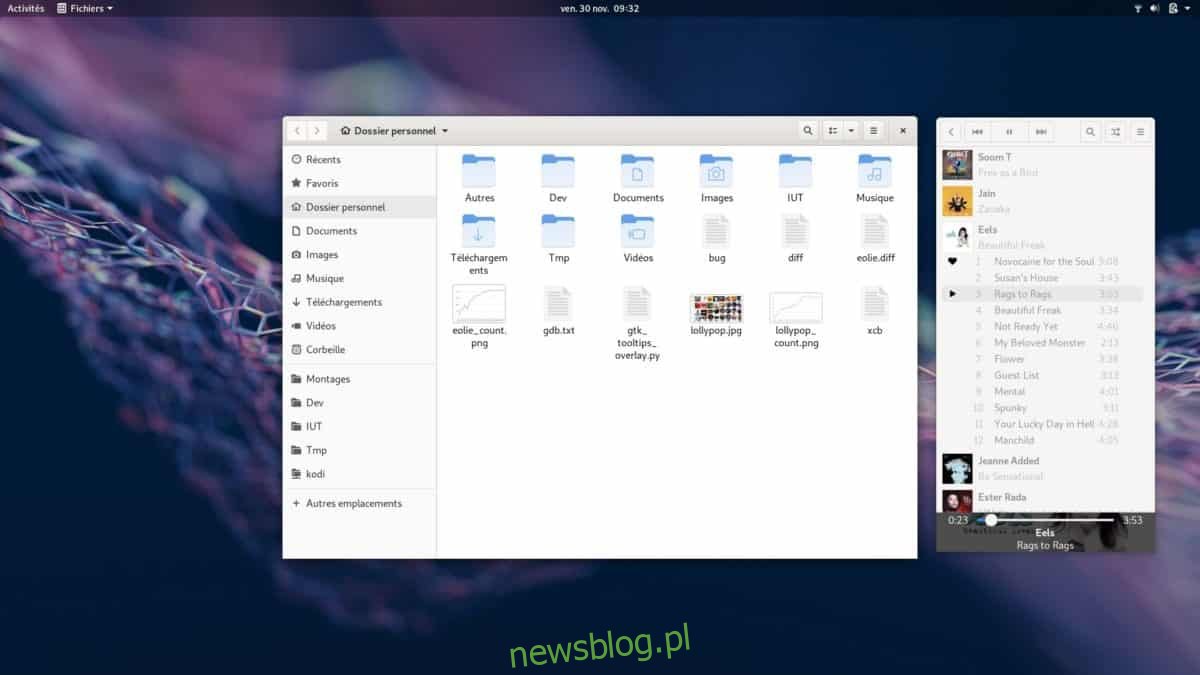Domyślny motyw Gnome Shell GTK (Adwaita) ma reputację nijakiego i nudnego. W rezultacie większość użytkowników Linuksa szybko zamienia go na coś innego lub zmienia wygląd dzięki poprawkom Adwaita. Na szczęście zespół Gnome pilnie pracuje nad zmianą tego za pomocą nowego motywu, który obiecuje zaktualizować i odświeżyć domyślny wygląd środowiska graficznego Gnome i aplikacji Gnome jako całości.
To nowe odświeżenie motywu Adwaita nie jest jeszcze dostępne, ale można śmiało powiedzieć, że wkrótce będzie dostępne z nowymi aktualizacjami. To powiedziawszy, jeśli nie masz ochoty czekać, możesz teraz wypróbować nowy oficjalny motyw Gnome GTK! Oto, jak to działa.
Uwaga: aby przetestować nowy motyw, upewnij się, że korzystasz z najnowszej wersji Gnome Shell na komputerze z systemem Linux (preferowana jest przynajmniej wersja 3.28).
Spis treści:
Pobierz nowy motyw Adwaita
Nowy oficjalny motyw Gnome GTK jest gotowy do pobrania na stronie internetowej Gnome. Aby go zdobyć, musisz otworzyć okno terminala i użyć narzędzia do pobierania wget.
Aby uruchomić terminal, naciśnij Ctrl + Alt + T lub Ctrl + Shift + T.na klawiaturze. Następnie przejdź do katalogu „Pobrane” i rozpocznij pobieranie za pomocą wget.
cd ~/Downloads
wget https://download.gnome.org/misc/testing/Adwaita/NewAdwaita-3.tar.xz -O new-adwaita.tar.xz
Po pobraniu nowego pliku motywu Adwaita na komputer musisz go wyodrębnić za pomocą polecenia tar.
tar xvf new-adwaita.tar.xz
Pozwól, aby polecenie tar wyodrębniło pliki. To nie powinno zająć dużo czasu. Po zakończeniu procesu wszystkie pliki motywów będą znajdować się w katalogu oznaczonym „NewAdwaita”.
Po zakończeniu rozpakowywania New Adwaita na komputerze warto sprawdzić archiwum plików, aby upewnić się, że zostały one pomyślnie usunięte. Aby to zrobić, włóż płytę CD do katalogu. Następnie użyj LS, aby wyświetlić zawartość katalogu.
cd NewAdwaita/ ls
Zainstaluj nowy motyw Adwaita
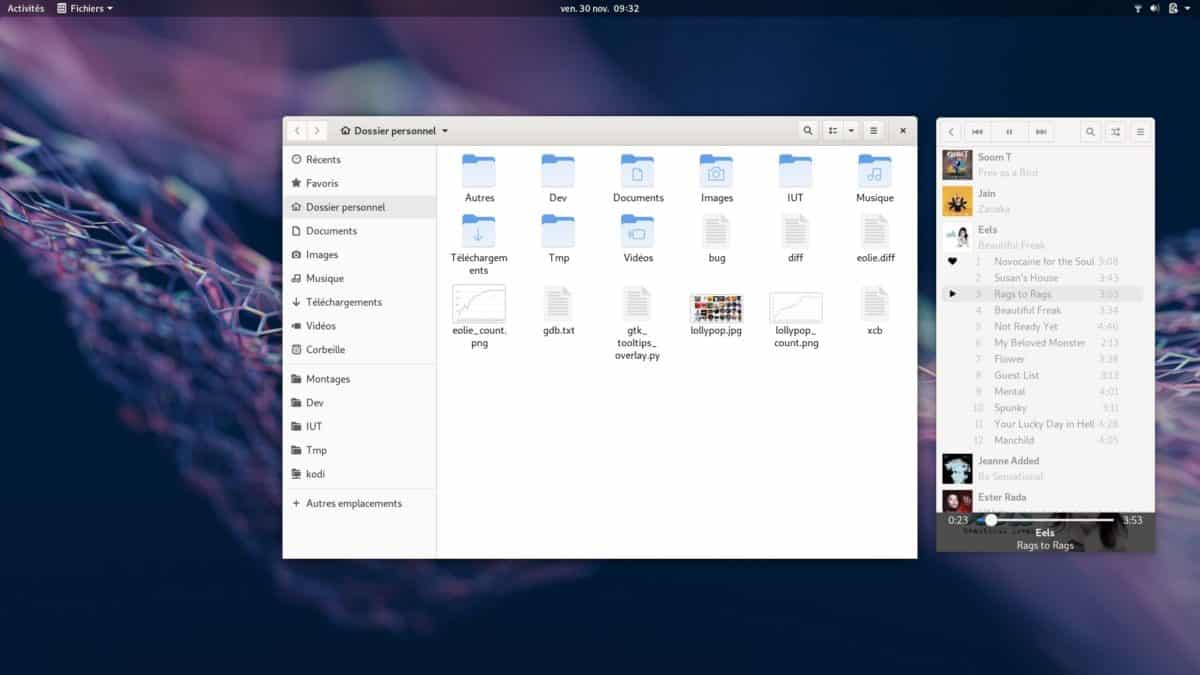
Mimo że motyw New Adwaita jest oficjalny, nadal musi być zainstalowany w katalogu kompozycji, tak jak każdy inny motyw pulpitu GTK. Aby uruchomić go w konfiguracji Gnome, postępuj zgodnie z poniższymi instrukcjami.
Zainstaluj New Adwaita w całym systemie
Chcesz zapewnić każdemu użytkownikowi systemu Linux dostęp do motywu New Adwaita? Jeśli tak, musisz skonfigurować go dla całego systemu.
Aby motyw działał w całym systemie, pliki motywu New Adwaita muszą być umieszczone w katalogu / usr / share / themes /. Oto jak to zrobić.
Najpierw użyj polecenia CD, aby przenieść terminal do folderu „Pobrane”, w którym wyodrębniono pliki motywów.
cd ~/Downloads
Teraz, gdy jesteś w folderze „Pobrane”, podnieś uprawnienia terminala ze swojej nazwy użytkownika do Root za pomocą polecenia sudo -s.
sudo -s
Po uzyskaniu powłoki roota użyj polecenia mv, aby przenieść nowe pliki motywów do katalogu / usr / share / themes /.
mv NewAdwaita /usr/share/themes/
Zainstaluj nową Adwaita dla jednego użytkownika
Planujesz przetestować motyw New Adwaita tylko z jednym użytkownikiem w systemie Linux? Możesz zainstalować motyw dla jednego użytkownika. Aby zainstalować ten motyw dla pojedynczego użytkownika, otwórz terminal i utwórz nowy folder motywu za pomocą mkdir.
mkdir -p ~/.themes
Po skonfigurowaniu nowego folderu motywów przenieś terminal do katalogu „Pobrane”.
cd ~/Downloads
Na koniec przenieś folder motywów na miejsce za pomocą mv.
mv NewAdwaita ~/.themes/
Aktywuj nowy motyw Adwaita
Teraz, gdy nowy motyw Adwaita jest zainstalowany na komputerze z systemem Linux, jest gotowy do użycia, ale nie włącza się automatycznie. Zamiast tego, aby zacząć go używać, musisz ręcznie włączyć go w ustawieniach systemu Gnome Shell.
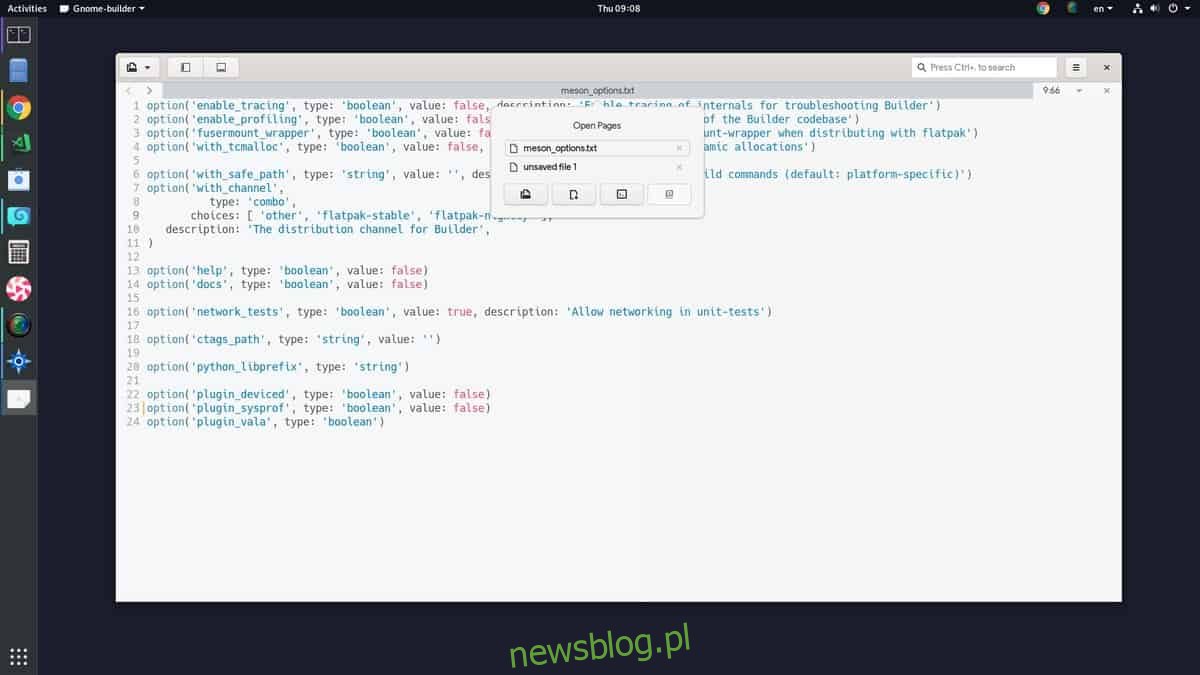
Włączenie motywu Adwaita w systemach Gnome jest identyczne z każdym innym motywem zainstalowanym w systemie Linux. W Gnome Shell odbywa się to w aplikacji Tweaks i można je szybko zastosować w zakładce „Wygląd”.
Czy masz problemy z uruchomieniem i uruchomieniem motywu Adwaita w systemie Gnome Shell? Uruchom aplikację Tweaks. Następnie spójrz po lewej stronie na „Wygląd” i kliknij go. Następnie znajdź rozwijane menu „Aplikacje” i zmień je na „Nowa Adwaita”, aby rozpocząć korzystanie z nowego motywu Gnome.
Nowy motyw Gnome Shell na innych komputerach stacjonarnych
Chociaż ten artykuł koncentruje się głównie na tym, jak przerobić Gnomy na motyw Adwaita działający na Gnome Shell wcześniej, przed wydaniem, nie jest to jedyne miejsce, w którym można go przetestować. Będzie działał przyzwoicie na innych środowiskach graficznych poza Gnome Shell. Jedynym wymaganiem jest to, aby pulpit obsługiwał GTK3.
Jeśli podoba Ci się wygląd tego nowego motywu i nie używasz Gnome Shell, ale mimo wszystko chcesz go wypróbować, śmiało możesz to zrobić. Po prostu postępuj zgodnie z instrukcjami instalacji w artykule. Następnie spójrz na poniższą listę, aby dowiedzieć się, jak szybko włączyć ją w wybranym środowisku graficznym.